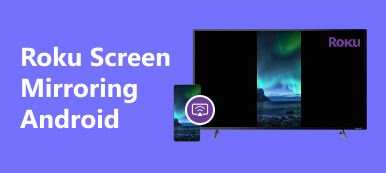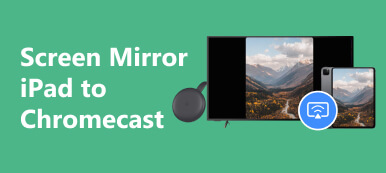Google Chromecast har en iøjnefaldende funktion til at spejle Android-enheder, så du nemt kan vise din Android-skærm på en større skærm som et tv eller en pc-skærm. Dette indlæg vil guide dig til spejle din Android-enhed til en Google Chromecast.
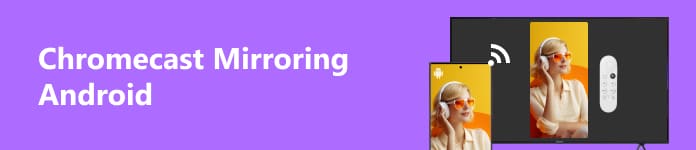
Del 1. Chromecast Mirroring Android med Google Home
Før du spejler din Android-telefon, skal du konfigurere din Google Chromecast. Slut Chromecast-enheden til en ledig HDMI-port på dit tv eller din skærm, og tilslut den til en strømkilde. Når den er tændt, skal du skifte dit tv eller skærmindgang til HDMI-porten, hvor Chromecast er tilsluttet.
Trin 1 For at igangsætte Chromecast spejler Android proces, skal du først downloade Google Startside app på din telefon. Gå til Google Play Butik, søg efter Google Home, og tryk på knappen Installer. Åbn den og log ind på din Google-konto.
Trin 2 I appen skal du trykke på knappen + for at tilføje en ny enhed. Appen søger automatisk efter tilgængelige Chromecast-enheder på det samme WiFi-netværk. Når din Chromecast-enhed er fundet, skal du trykke på den for at oprette forbindelse.

Trin 3 Når du har oprettet forbindelse til din Chromecast, skal du vende tilbage til Google Home-appen og finde Cast skærm / lyd mulighed. Tryk på den, og du vil blive præsenteret for en liste over tilgængelige Chromecast-enheder. Vælg din Chromecast-enhed på listen.

Trin 4 Når du har valgt din Chromecast-enhed, skal du trykke på Begynd nu for at caste din Android-skærm til Google Chromecast-enheden.
Trin 5 Mens Chromecast-skærmen afspejler Android, kan du få adgang til forskellige indstillinger for en mere skræddersyet oplevelse. Stryg ned fra toppen af din Android-skærm for at få vist meddelelsespanelet, og find og tryk derefter på indstillingen Screen Cast. Du kan justere indstillinger som opløsning, retning og lydoutput.
Din Android-skærmen spejles på dit tv eller overvåg via Chromecast. Du kan streame videoer, spille spil, gennemse billeder eller endda fremvise præsentationer, alt styret fra din Android-enhed.
Del 2. Screen Mirror Android til Google Chromecast ved hjælp af Phone Mirror
Apeaksoft telefonspejl er et alsidigt værktøj, der lader dig spejle din Android-skærm til din Google Chromecast uden besvær. Denne del hjælper dig med at forstå, hvordan du laver Chromecast-skærmspejling fra Android.

4,000,000 + Downloads
Skærmspejler din Android-telefon til en Google Chromecast-enhed.
Spejl iPhone- og iPad-skærme til Windows 11/10/8/7-tablets.
Kompatibel med alle almindeligt anvendte iOS-, Android- og Windows-enheder.
Fang dine Android-aktiviteter under skærmspejlingsprocessen.

Trin 1 Download og start Apeaksoft Phone Mirror. Brug Android spejl funktion til at spejle din Android-skærm til Chromecast. Tilslut din Google Chromecast-enhed til din computer.

Trin 2 Tilslut din Android til din computer. Når den er tilsluttet, skulle Apeaksoft Phone Mirror automatisk registrere din Android. Du kan få Chromecast til at spejle Android via WiFi og USB. Klik på WiFi-forbindelse fanebladet og Detect.
Trin 3 Installer FoneLab spejl app på din Android-enhed, og åbn den. Tryk på knappen Søg for at finde din computerenhed. Tryk på Tilslut og så Tillad.

Trin 4 Brug PIN-kode or QR kode for at forbinde din Android-telefon til Google Chromecast-enheden. Så skal skærmen på din Android-enhed nu spejles på Chromecast.

Del 3. Ofte stillede spørgsmål om Screen Mirroring Android til Chromecast
Kan du spejle din Android til Chromecast uden WiFi?
Spejling af din Android-enhed til Chromecast kræver en Wi-Fi-forbindelse. En Wi-Fi-forbindelse er nødvendig for at etablere en kommunikationskanal mellem din Android-enhed og Google Chromecast-enheden. Uden Wi-Fi kan du prøve at bruge et HDMI-kabel til at oprette forbindelsen.
Kan Chromecast spejle DRM-beskyttet indhold fra min Android-telefon?
Chromecast kan spejle noget DRM-beskyttet indhold fra din Android-telefon. Muligheden for at spejle DRM-beskyttet indhold kan dog variere afhængigt af den app eller tjeneste, du bruger. Nogle streamingtjenester kan have begrænsninger for spejling af beskyttet indhold på grund af copyright-aftaler.
Hvorfor caster min Samsung Galaxy-telefon ikke til Chromecast?
Der kan være flere årsager til, at din Samsung Galaxy-telefon muligvis ikke castes til Chromecast, såsom netværksforbindelse, softwarekompatibilitet, appkompatibilitet, firewall eller sikkerhedsindstillinger og mere. Du bør også sikre dig, at Google Chromecast-enheden er korrekt konfigureret og tilsluttet dit tv eller din skærm.
Konklusion
Google Chromecast tilbyder en ligetil og problemfri måde at spejle din Android-skærm på en større skærm. Dette indlæg deler to nyttige metoder til nemt at forbinde din Android-enhed til en Google Chromecast, hvilket muliggør et helt nyt niveau af skærmspejling. Skriv til os, hvis du stadig har spørgsmål vedr Chromecast spejler Android.